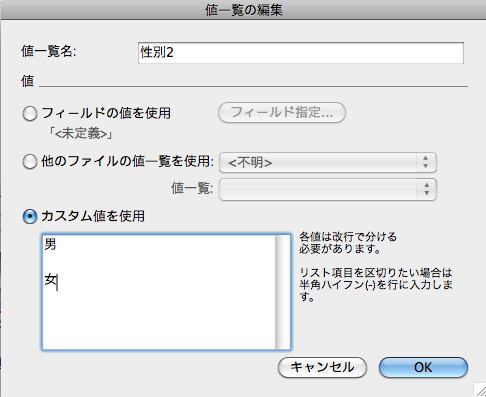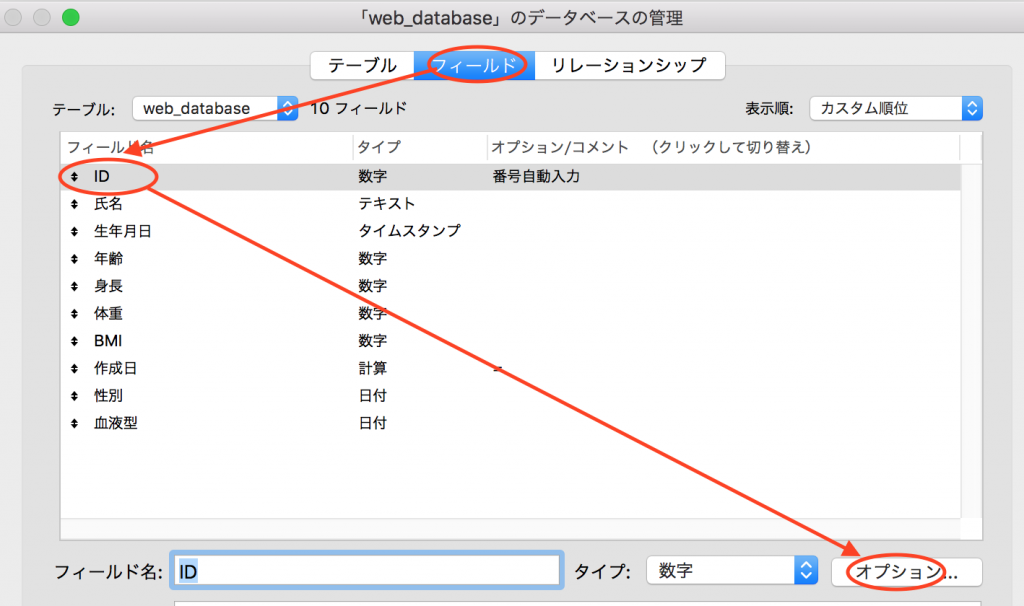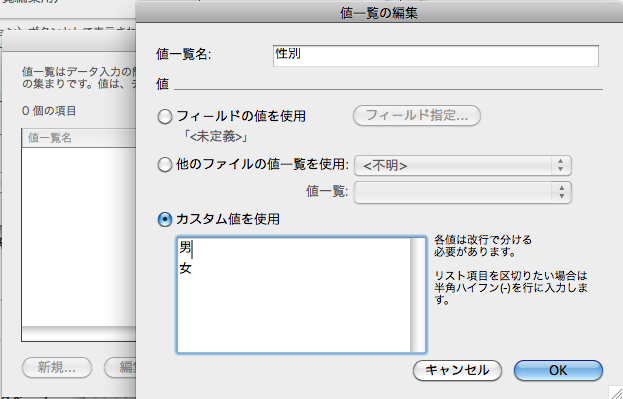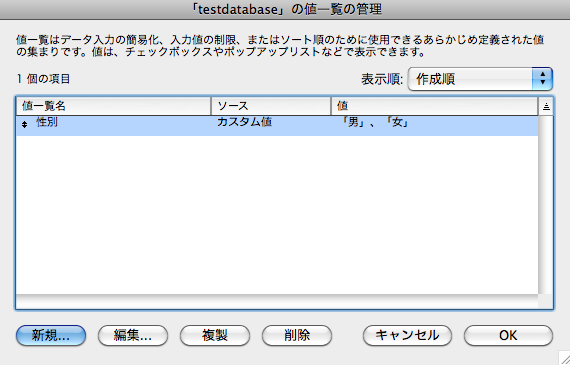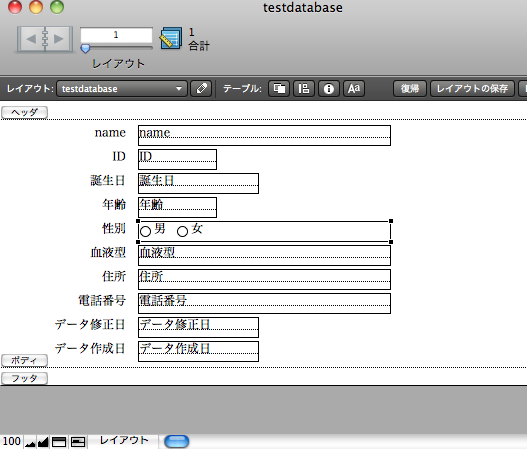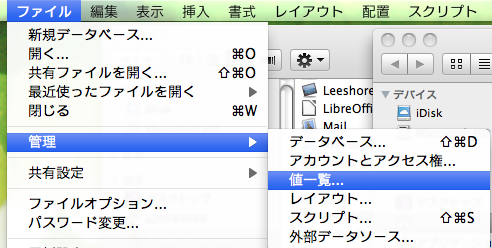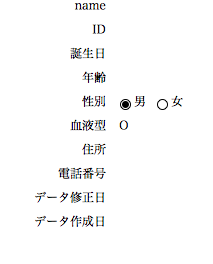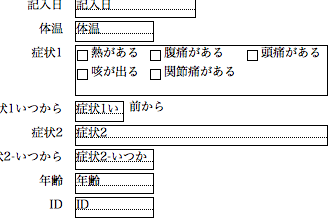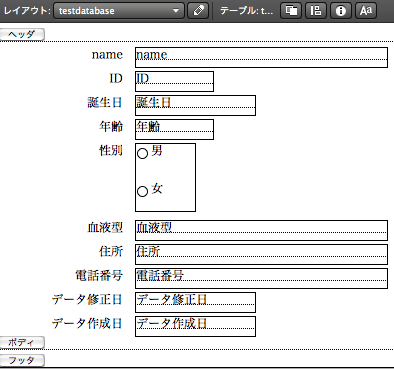ファイルメーカーでデータベースを理解する
(2013.12.03, 2016.11.29更新)
ファイルメーカーはカード型データベースです。インターフェイスを簡単に作成できる点が特徴です。かなり大きなデータも扱えるようになっていますが、大型のデータを扱うと、データベースエンジンにSQLやORACLEなどを用いているものに比較すると遅くなります。
ここでは簡単に健康アンケートなどに利用できるデータベースの作成のヒントを説明していきます。
1. ファイルメーカーことはじめ
-ファイルメーカーの特徴とその他のデータベース-
2. データベースのデザインとデータ項目
3. デーベースの作成
4. レイアウトの修正
5. 入力の省力化-自動入力と選択入力
6. 項目のリレーション
7. 医療情報データベースの種類
8. 電子カルテの種類
1. フィルメーカーことはじめ
アップル社ではカード型データベースを作っていました。ファイルメーカーはその流れを受けてカード型データベースとして始まっています。このため、ユーザーインターフィエスの作り込みが非常に楽なのが特徴です。カード型データベースは整理された年賀状のようなものです。年賀状には名前や住所が書いてあり、メールアドレスなども書いてあることがあります。住所の更新は年賀状で行うことがよくあります。整理された年賀状は住所データベースの良い例ですね。最近では年賀状の宛先をソフトを利用して入力しはがきに直接打ち出すこともよくあります。年賀状データベースソフトを利用すると、名前で住所が簡単に検索できたり、出した人のリストをチェックしたりすることができ非常に便利です。この年賀状ソフトはデータベース(Wikipedia)ソフトの一例です。世の中では多くのデータベースが作られるようになりました。
ファイルメーカーはこうしたデータベースソフトの一つで医療の現場でも多く利用されています。もちろん検索データが多くなるとSQL(Wikipedia)やMySQLなどのリレーショナルデータベースが利用されています。MySQLは無料で利用できるオープンソースで広く利用されるようになりました。フィアルメーカーもリレーショナルデータベースの一つで、独立したデータベースの一部のデータを関連づけて(たとえば名前など)別のデータベースから引き当てる(データの貸し出し)を行います。利点としては大きなデータベースをいきなり作らなくても、データベースを拡張できる点です。現在ではファイルメーカーもSQLなどへのインターフェイスを持っているため機能拡張が容易になっています。
2. データベースのデザインとデータ項目
データベースを作りには以下の手順が必要です。(;左に例をしめします。)
1)利用目的を決める; 例:患者さんの基本データベースを作る
2)入力項目とその属性を決める:(テキストか数字か日付かなど); ID(数字), 名前(文字), 性別(文字), 生年月日(日付), 年齢(数字), 住所(文字), 電話番号(文字), 保険の種類(文字), 初診日(日付) , 身長(数字)、体重(数字)、BMI(計算式)、血液型(テキスト)
3)レイアウトを決める;A:すべての項目を縦にリストする、B:必要な項目だけ表示するなど
4)自動入力が便利な項目を決め定義をする;カルテ作成日の入力、新しいIDのデータの作成
3. デーベースの作成操作
実際には以下のようなステップで作成します。
1) 新規データベースの作成 (filemaker 14)
新規データベースの作成: メニューのファイル→新規ソリューション
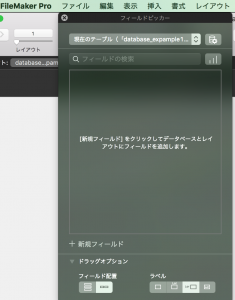
2) データベースに名前を付けて保存 (ファイルメーカーは変更するたびにデータを更新していきます。)
3) フィールドピッカーへの項目(フィールドまたはレコード:記録項目)の追加
項目にはデータの属性(テキスト、数字、日付など)を決めておきましょう。ファイルの作成日などを日付で定義しておくとよいと思います。
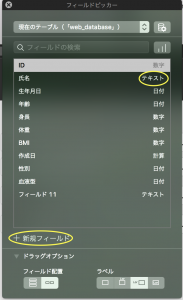
4) レイアウトへの項目の追加(ドラック&ドロップ)し、整えます。
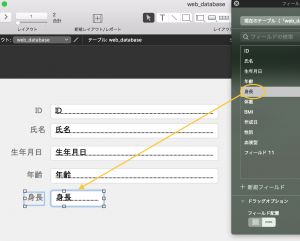
4. レイアウトの修正
データベースの表示レイアウトを変更し、入力し易いレイアウトを作成することができます。作成した項目は最初は縦に項目が並びます。これが標準なレイアウトになります(v10では自動的に最初のレイアウトができましたが14ではレイアウトを作成する必要があります。)
次に
5.入力の省力化-自動入力とと選択入力
入力の省力化をするための方法としてはデータベースの作成日、修正日の自動入力やプルダウンメニューでの選択やラジオボタンによる選択入力などがあります。
(1) IDの自動入力
IDは基本的に自動入力し、1ずつ増加していくようにします。
ファイル→管理→データベースとカーソルを移動し、データベースの管理画面を開きます。
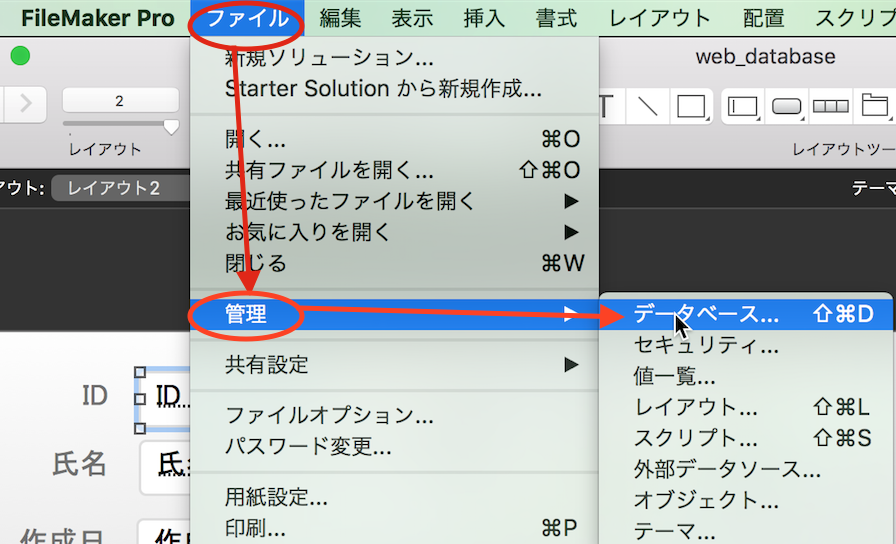
入力値の自動化→シリアル→OKをクリックします。(このとき自動増分が「1」であることを確認します。)
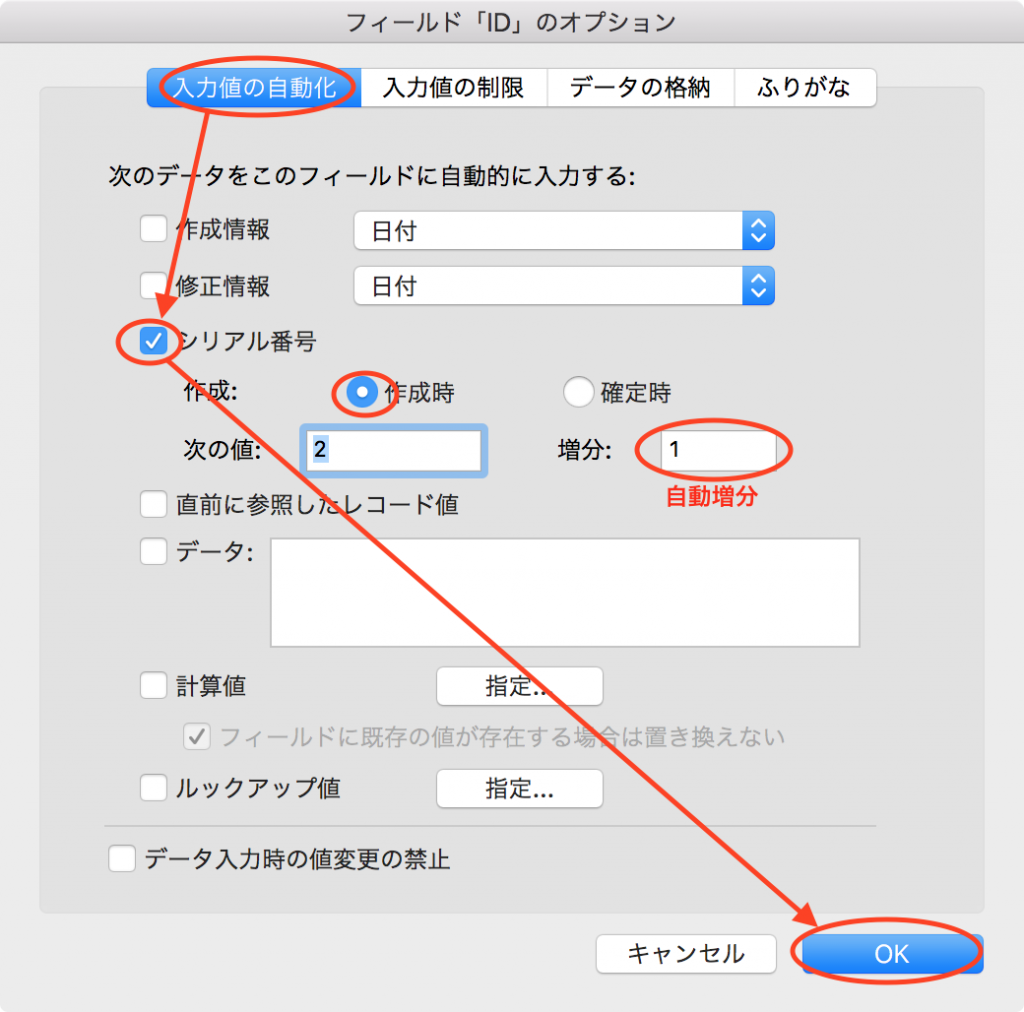
(2)作成日などの自動入力
患者データを作成する場合、新しいIDや名前を登録し、新規データを作成します。この時にデータ作成日を自動入力します。
(3)ラジオボタンへの変更
入力項目をラジオボタンにするためには、ラジオボタンの項目を別のテーブルで作成し、これを入力項目に適応します。
手順としては以下のようになります。
a. レイアウトモードで値の部分をダブルクリックし、下図のフィールド/コントロールの設定画面を開きます。
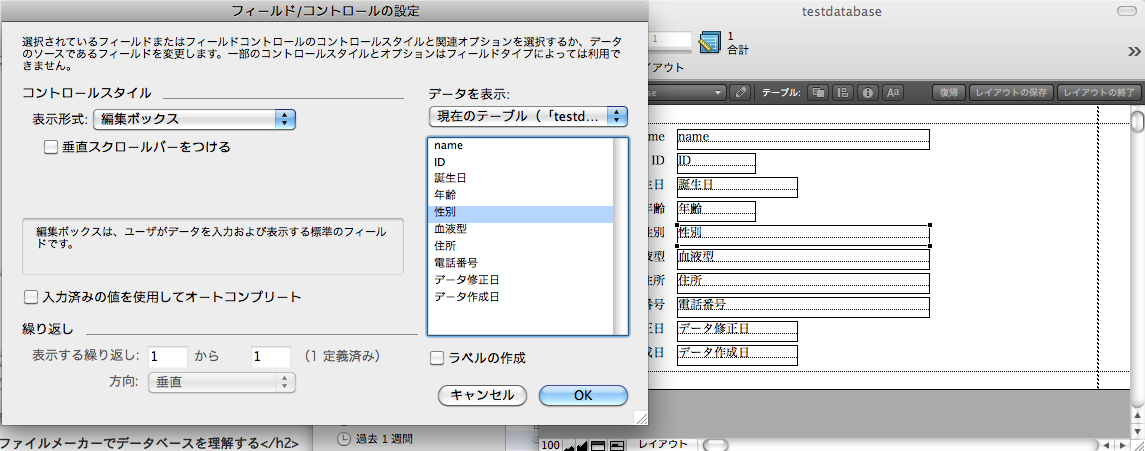
b.データを表示の現在のテーブルから”性別”をクリックし、左の表示形式からラジオボタンセットを選択します。
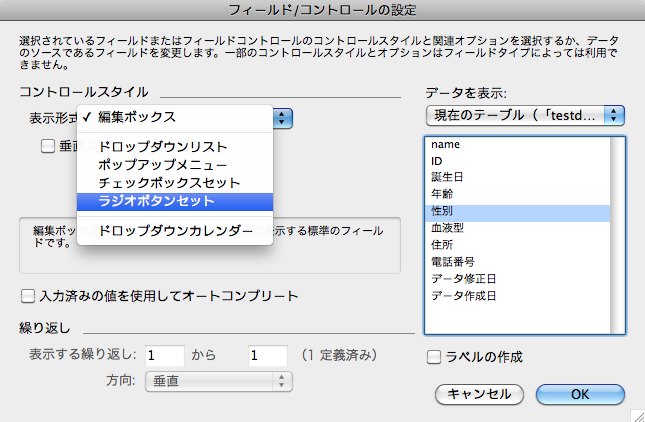
c.次の値の一覧の値を表示のところから値一覧の管理を選択すると、値一覧の管理画面がでます。左下の新規ボタンをクリックし、値一覧名の左に性別”を入力し、カスタム値を使用のところに”男”と”女”を入力し、”OK”をクリックします。
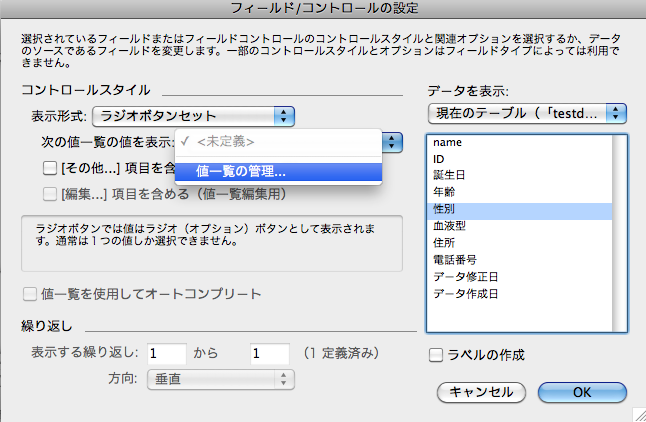
e. 最後に保存でOKをクリックし、ウインド左下のポップアップメニューでレイアウトモードからブラウズモードに切り替えて変更を確認します。
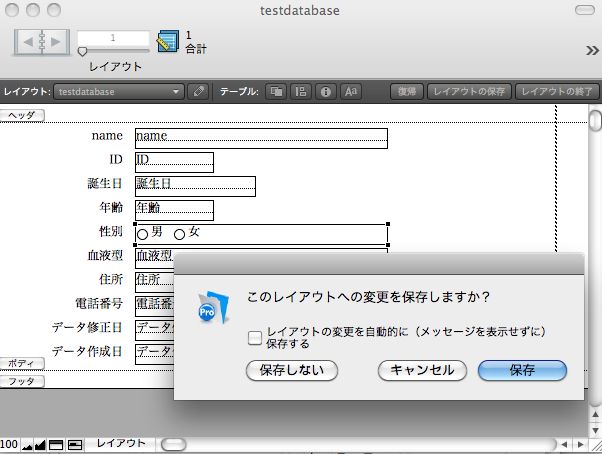
f.値の一覧の管理はトップメニューのファイル→管理→値一覧からも設定できます。
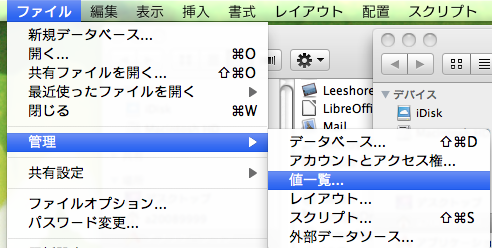
g. プルダウンメニューを選択すると下図のようにプルダウンメニューで入力項目を選ぶことができます。
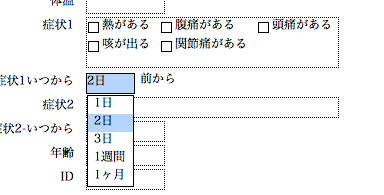
i. ラジオボタンのレイアウトでスペースをあける場合は空データを入力します。